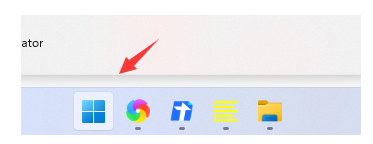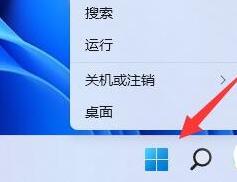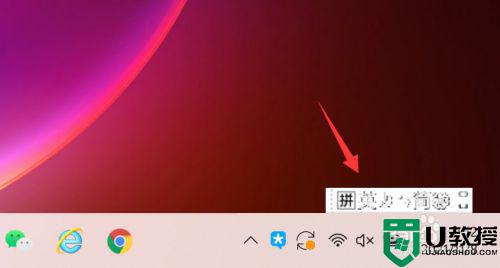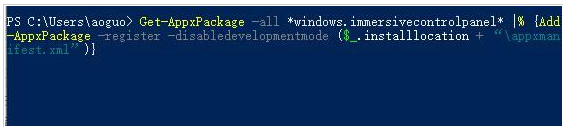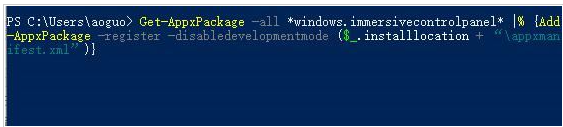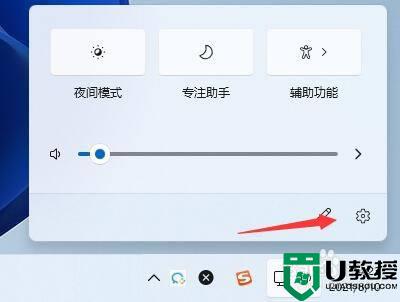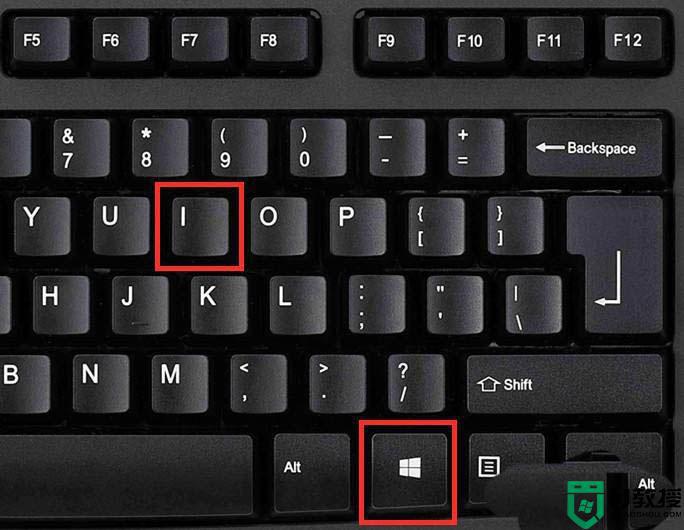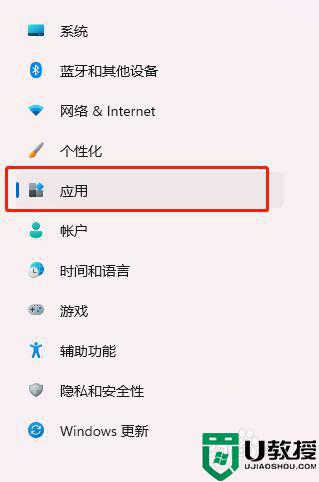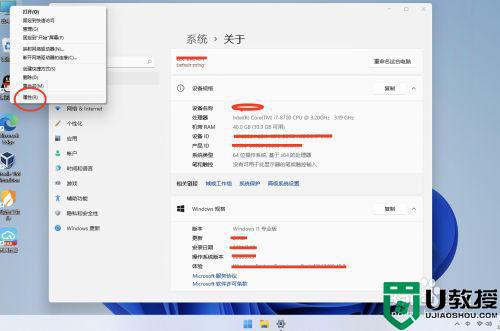win11如何打开隐私设置 win11打开隐私设置的图文教程
时间:2021-08-05作者:huige
自从win10系统开始,微软就有给小伙伴们提供了很多隐私设置内容,可以帮助保护用户的个性信息安全等,不过有小伙伴更新到win11系统之后,却不知道隐私设置在哪,那么要如何打开呢,本文这就给大家讲解一下win11打开隐私设置的图文教程。
具体步骤如下:
1、首先点击任务栏最左边的开始菜单按钮。
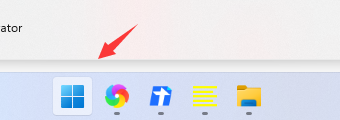
2、打开开始菜单后,在其中找到“设置”
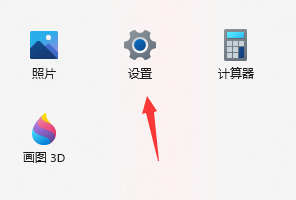
3、接着在左侧栏中就可以找到“隐私和安全性”了。
4、其中就可以设置我们的设备安全性等隐私内容。
5、如果大家有明确的隐私设置目的,还可以直接点击设置左上角的搜索按钮进行搜索。
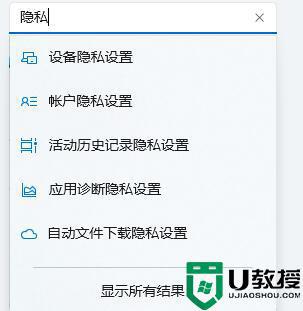
关于win11如何打开隐私设置的详细内容就给大家讲解到这边了,有遇到相同情况的用户们可以采取上面的方法来进行操作,大家可以参考一下。